תיקון: Asus Zephyrus G14 מהירות הורדה איטית
Miscellanea / / April 29, 2023
נראה שמשתמשים מתמודדים עם בעיה הקשורה למהירויות הורדה ב-Zephyrus G14 שלהם. המחשב הנייד מספק גם מהירויות הורדה איטיות ביישומים כמו Chrome, Steam, Battlenet ופלטפורמות אחרות. במאמר זה, נצלול עמוק לתוך בעיה זו ונספק פתרונות שעשויים לפתור את בעיית מהירות ההורדה האיטית הרווחת במחשב הנייד Asus Zephyrus G14 שלך.
אסוס משווקת את זפירוס G14 כמחשב נייד 14 אינץ' החזק בעולם למשחקים Windows 10 Home שזמין בשוק; הוא מופעל על ידי מעבד Ryzen 9 4900HS של AMD שיש לו 8 ליבות כ-16 חוטים שיכולים להגביר עד 4.3GHz, המחשב הנייד משתמש גם בגרסת 2060 Max-Q של ה-GPU. הוא מגיע עם פאנל 120 הרץ 1080p או פאנל 60 הרץ 1440p כך שלקוחות יכולים לבחור בין האפשרויות.

תוכן העמוד
-
תיקון: Asus Zephyrus G14 מהירות הורדה איטית
- שיטה 1: הפעל מחדש את המחשב הנייד שלך (Windows 10/11)
- שיטה 2: השבת את כל ה-VPNs הקיימים הפועלים ברקע
- שיטה 3: בדוק את מנהל המשימות עבור יישומים המשתמשים ברוחב פס רב
- שיטה 4: הפעל מחדש את הנתב או שנה את הרשת
- שיטה 5: שנה את ה-DNS של הרשת
- שיטה 6: הפעל את תפוקת הגברת ממנהל ההתקנים
- שיטה 7: הורד את מנהל ההתקן העדכני ביותר של הרשת מאתר האינטרנט של אינטל
- שיטה 8: השתמש ביישום SG TCP Optimizer
- שיטה 9: בדוק אם יש פגמי חומרה
- סיכום
תיקון: Asus Zephyrus G14 מהירות הורדה איטית
בעיות של מהירות הורדה איטית הן די נפוצות וקורות בכל פעם. הבעיה נגרמת בדרך כלל מהחיבור האיטי לאינטרנט אך עשויה גם לנבוע ממספר גורמים. להלן, הזכרנו כמה שיטות לפתרון בעיות לתיקון אותו הדבר. אבל לפני שאתה עוקב אחריהם, בדוק את מהירות האינטרנט שלך ופתור את אותה בעיה עם ספק שירותי האינטרנט שלך.
שיטה 1: הפעל מחדש את המחשב הנייד שלך (Windows 10/11)
לעתים קרובות, אתחול מהיר של המחשב הנייד שלך יפתור בעיות קלות כגון הורדה אטית/מהירויות אינטרנט. כדי להפעיל מחדש את ה-Zephyrus G14 שלך, אנו מציעים לך לבצע את השלבים הבאים -
- לחץ על הלוגו של Windows בפינה השמאלית התחתונה של הצג שלך.
- סמל לחצן הפעלה צריך להיות קיים לאחר לחיצה על הלוגו של Windows; בחר בסמל לחצן ההפעלה כדי לפתוח אפשרויות מרובות.
- מבין האפשרויות המרובות, בחר את לחצן ההפעלה מחדש והמתן עד שתהליך האתחול יסתיים.
שיטה 2: השבת את כל ה-VPNs הקיימים הפועלים ברקע
VPNs מייצגים רשתות וירטואליות פרטיות. הם מסווים את ה-IP שלך, מה שהופך אותך לבלתי ניתן לאיתור ומשנים את המיקום שלך מהמיקום הנוכחי שבו אתה נמצא. VPNs יכולים להשפיע באופן דרסטי על מהירות האינטרנט שלך מכיוון שהוא מעביר את הרשת שלך. כדי להשבית את כל ה-VPNs הפועלים ברקע, אנו מציעים לך לבצע את השלבים הבאים -
פרסומות
- בחר את החץ הקטנטן בפינה השמאלית התחתונה של המסך; זוהי מגירה המציגה את כל היישומים הפועלים ברקע שלך.
- לחץ לחיצה ימנית על כל יישום VPN הפועל ברקע ולחץ על האפשרות יציאה/צא כדי לסגור את היישום.
שיטה 3: בדוק את מנהל המשימות עבור יישומים המשתמשים ברוחב פס רב
יישומים מסוימים נוטים להשתמש בהרבה רוחב פס בתהליך הרקע, זה יכול להיות בגלל באג ב- היישום עצמו, או שהוא יכול להוריד משהו ברקע, מה שמוביל למהירויות הורדה איטיות יותר באחרים פלטפורמות. כדי לבדוק איזו אפליקציה עשויה לגרום לבעיה זו, אנו מציעים שתבצע את השלבים הבאים -
- ללחוץ Ctrl + Shift + Esc על מקלדת המחשב הנייד בו זמנית. זה יביא את מנהל המשימות.
- בחר 'פרטים נוספים' בתחתית מנהל המשימות.

- בחר בלשונית ביצועים וחפש את שורת הרשת, אם יישום כלשהו משתמש ברוחב פס רב, לחץ לחיצה ימנית על היישום ובחר באפשרות סיום משימה.
שיטה 4: הפעל מחדש את הנתב או שנה את הרשת
האות של הנתב עשוי להיות חלש מאוד. אנו מציעים לך לנסות כמה מהשיטות המפורטות כאן -
- הפעל מחדש את הנתב והמתן מספר דקות לפני חיבור מחדש.
- נסה לנתק את ה-Wi-Fi שלך מהרשת הנוכחית ולהתחבר שוב בעוד מספר דקות.
- נסה נתב אחר או חבר את המחשב הנייד עם כבל Ethernet.
שיטה 5: שנה את ה-DNS של הרשת
שינוי ה-DNS למשהו כמו Cloudflare או Google יכול לשפר את המהירויות בהשוואה להגדרה אוטומטית של ה-DNS. כדי לשנות את ה-DNS, עלינו לבצע את השלבים הבאים -
פרסומות
- פתח את לוח הבקרה ב-Zephyrus G14 שלך.
- בחר באפשרות רשת ואינטרנט.

- בחר מרכז רשת ושיתוף.

- בחר את סוג החיבור שלך.
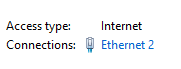
פרסומות
- לחץ על כפתור מאפיינים ולחץ פעמיים על פרוטוקול אינטרנט גרסה 4 (TCP/IPv4)
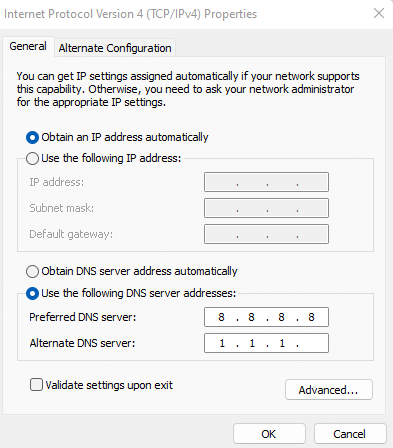
- הפעל את אפשרות ה-DNS המותאם אישית והזן 8.8.8.8 ו 1.1.1.1 בתיבות, בהתאמה, כפי שמוצג בתמונות למטה.
- שמור את השינויים וצא מתיבת הדו-שיח
שיטה 6: אפשר Boost תפוקה ממנהל ההתקנים
Boost Throughput היא אפשרות זמינה עבור NICs (כרטיס ממשק רשת) במנהל ההתקנים; הפעלת זה עשויה להגביר את האות של טווח ה-Zephyrus G14 שלך עבור הרשת, ובכך לתקן את הבעיה הרווחת. השלבים לאפשר זאת הם כדלקמן -
- לחץ לחיצה ימנית על הלוגו של Windows בשולחן העבודה שלך.
- בחר במנהל ההתקנים כדי לפתוח את רשימת ההתקנים המחוברים למחשב הנייד שלך.
- לחץ על החץ בצד שמאל של מתאמי רשת כדי לחשוף את ה-NIC של Zephyrus G14 שלך.

- פתח את המאפיינים של ה-NIC של Intel, חפש את אפשרות ה-Throughput Booster והפעל אותה.
שיטה 7: הורד את מנהל ההתקן העדכני ביותר של הרשת מאתר האינטרנט של אינטל
שמירה על עדכניות מנהלי הרשת של המחשב הנייד שלך חשובה מאוד מכיוון שהיא עלולה לגרום לבעיות כמו מהירויות נמוכות לגלישה והורדה. כדי לעדכן את מנהל ההתקן של הרשת, עלינו לבקר באתר האינטרנט של אינטל ולבצע את השלבים הבאים -
- Zephyrus G14 משתמש ב-NIC של אינטל, פנה לזה קישור כדי לפתוח את מדור מנהלי ההתקן NIC של אינטל.
- הורד את עדכון מנהל ההתקן האחרון הזמין ותן לו כמה דקות לסיים את ההורדה.
- הפעל את הגדרת ה-.exe שהורדה מאתר האינטרנט של אינטל.
- לאחר התקנת העדכון בהצלחה, אנו מציעים שתפעיל מחדש את המחשב הנייד שלך לצורך שינויים.
שיטה 8: השתמש ביישום SG TCP Optimizer
אם אף אחת מהשיטות שלעיל לא עובדת, הפתרון הסופי שלנו יהיה לנסות את היישום SG TCP Optimizer. יישום זה מייעל את הגדרות הרשת שלך מבלי לגרום לתופעות לוואי. לחץ על זה קישור כדי להוריד את האפליקציה. בצע את השלבים הבאים כדי להשתמש באפליקציה -
- פתחו את האפליקציה לאחר הורדתו מאתר האינטרנט שלהם.
- עם פתיחת האפליקציה, המשתמש מתקבל במספר הגדרות.
- בצד ימין למטה, בחר את אפשרות אופטימלית ולחץ על כפתור החל שינויים.
פרסומת
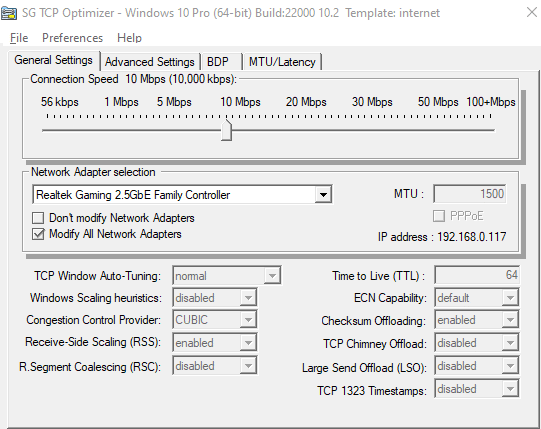
- פעולה זו עשויה להימשך מספר שניות, המשתמש יקבל הודעה לאחר השלמתו.
שיטה 9: בדוק אם יש פגמי חומרה
אם נראה שאף אחד מהפתרונות לעיל לא פותר את הבעיה הרווחת, יכול להיות שלZephyrus G14 שלך יש בעיות הקשורות לחומרה, לא ניתן לפתור אותן על ידי המשתמש עצמו. לכן, אנו ממליצים לך לבקר במרכז השירות הקרוב ביותר של Asus יחד עם המחשב הנייד, הקופסה שלו ועותק החשבונית של המחשב הנייד.
Asus מציעה אחריות על כל המוצרים שלהם ותחליף או תתקן את המחשב הנייד שלך בהתאם לחומרת הבעיה. אז הקפידו לנצל את היתרון של מדיניות האחריות.
סיכום
זה מביא אותנו לסוף המדריך הזה לתיקון Asus Zephyrus G14 מהירות הורדה איטית. שימו לב שמהירות ההורדה תלויה גם בשרת ההורדות. במקרה שאתה מוריד משרת באיכות נמוכה, המהירות עשויה להיות איטית גם אם יש לך באופן אישי אינטרנט מהיר. אם אתה מוריד משרת במהירות גבוהה ועדיין מתמודד עם בעיית הורדה איטית, תוכל לבצע את השיטות לעיל כדי לפתור את הבעיה.



